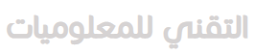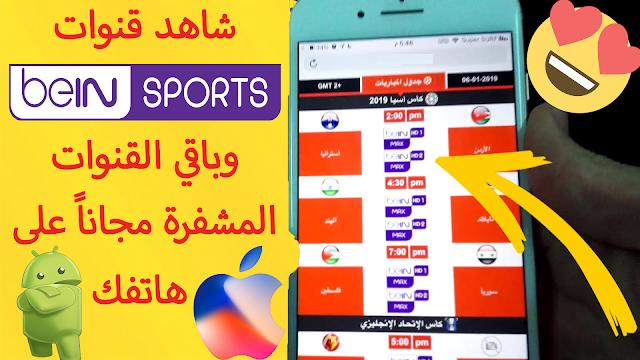احصل على أداء خارق ومظهر رائع لهاتفك بعد تثبيت هذه الرومة 😍
أقدم لكم في هذا الفيديو طريقة تثبيت أجمل روم قد تراها أو تجربها على هاتفك وهي روم LineageOS 17.1، من خلالها ستحسن من أداء هاتفك أكثر، وستحصل على عمر بطارية أكبر، وسلاسة أكثر في استخدام الهاتف.
شرح عمل الروت
شرح تثبيت ريكفري معدل
رومة LineageOS 17.1 لهاتف Galaxy S10+
MultiDisabler-Samsung-2.3
Google Apps
مشاهدة ممتعة أصدقائي : )
الروابط المذكورة في الشرح: